¿Te encanta navegar sin parar por tu feed de TikTok?
Lo mismo ocurre con millones de personas en todo el mundo.
Creemos que TikTok está aplastando a sus competidores en términos de tiempo promedio frente a la pantalla. Al momento de escribir este artículo, el tiempo promedio frente a la pantalla de TikTok es de 25,6 horas al mes.
Ya sea que quieras educar a tu audiencia o entretenerla, entendemos que querrás que tus vídeos de TikTok tengan un alcance excepcional y sean apreciados por tu audiencia.
Crear vídeos muy atractivos que se dirijan a los puntos débiles y a los problemas de tu audiencia es una excelente manera de llegar al máximo número posible de tu público objetivo.
Pero, ¿y si le dijéramos que puede hacer que sus videos de TikTok estén disponibles para 48 millones de estadounidenses agregando subtítulos a sus videos?
Eso es correcto
Además, al añadir subtítulos a tus vídeos, eliminarás la barrera del idioma y te asegurarás de que todo el mundo pueda entender de qué se trata tu vídeo de TikTok.
Lamentablemente, no hay forma de subir un archivo de subtítulos o generar subtítulos automáticos directamente a través de TikTok.
Esto nos lleva a la gran pregunta:
«Cómo generar subtítulos para vídeos de TikTok»
Sencillo: recomendamos usar nuestra plataforma para generar subtítulos automáticos para los videos de TikTok. Además, también podrás escribir un guion, grabar vídeos, darles estilo y mucho más.
En la siguiente sección, te mostraremos cómo generar subtítulos para vídeos de TikTok con BIGVU.
Vamos a sumergirnos.
Cómo generar subtítulos para vídeos de TikTok con BIGVU
Para generar subtítulos para tus vídeos de TikTok, te recomendamos encarecidamente que utilices nuestra aplicación móvil. Prueba BIGVU hoy mismo:
Sigue estos pasos para generar subtítulos para vídeos de TikTok con BIGVU:
- Paso I: importar o grabar un video
- Paso II: Dale estilo a tu video con subtítulos
- Paso III: Recorta el video en vertical
- Paso IV: elige el tema correcto
- Paso V: Dale más estilo a tu video
- Paso VI: afina tus subtítulos
- Paso VII: Comparte el vídeo
Vamos a echar un vistazo.
Paso I: importar o grabar un video
El primer paso es iniciar la aplicación móvil BIGVU en su dispositivo Android o iOS. Ahora puedes hacer lo siguiente:
- Graba un vídeo de TikTok desde la aplicación.
- Importa un vídeo directamente desde tu dispositivo.
Grabar con BIGVU
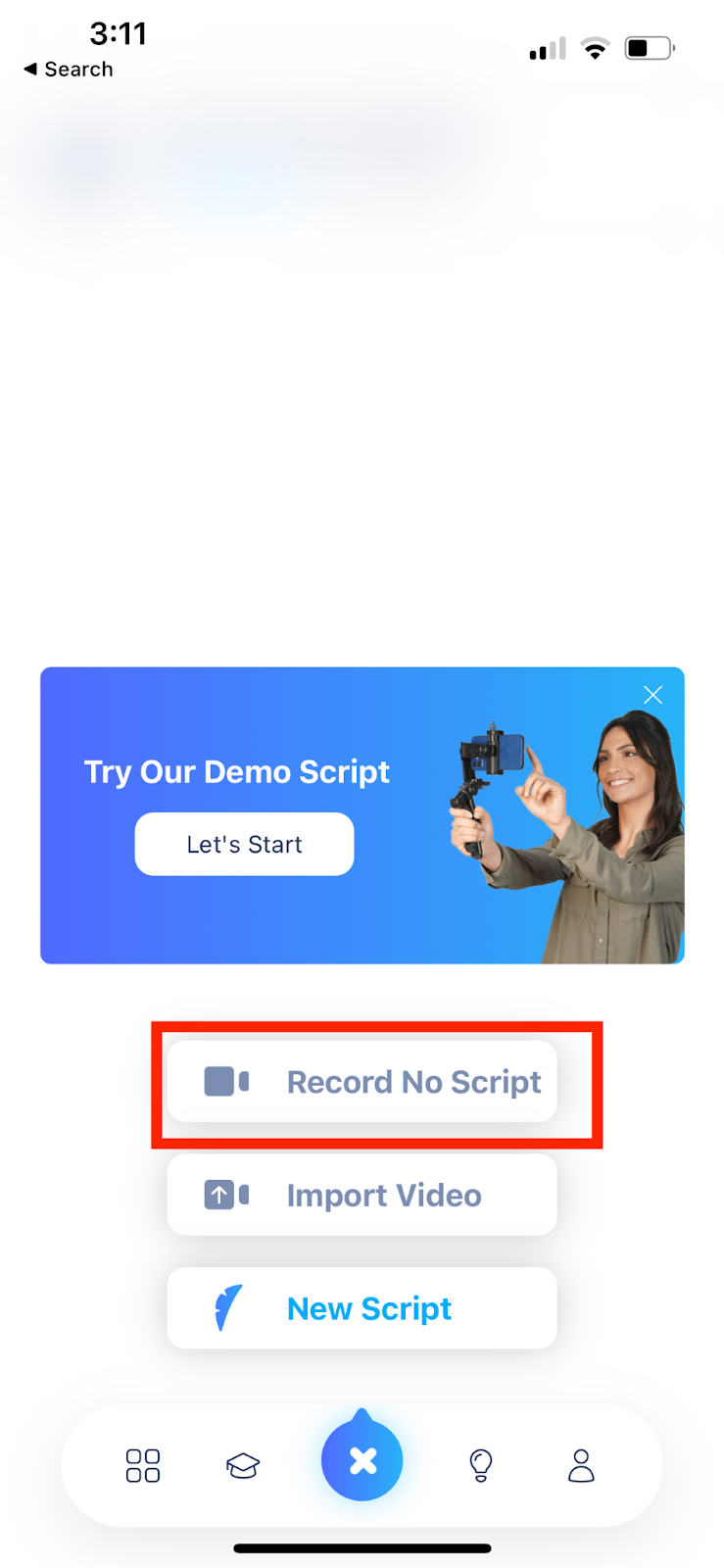
Para grabar un vídeo, haz clic en el botón «+» de la parte inferior y selecciona «Grabar sin guion». Si quieres grabar un vídeo después de escribir un guion, selecciona «Nuevo guion». Por ahora, no escribamos un guion y grabemos el vídeo, así que seleccionaremos «Grabar sin guion».
Ahora, puede grabar el video directamente con la cámara integrada en la aplicación BIGVU.
Importe un vídeo directamente desde su dispositivo
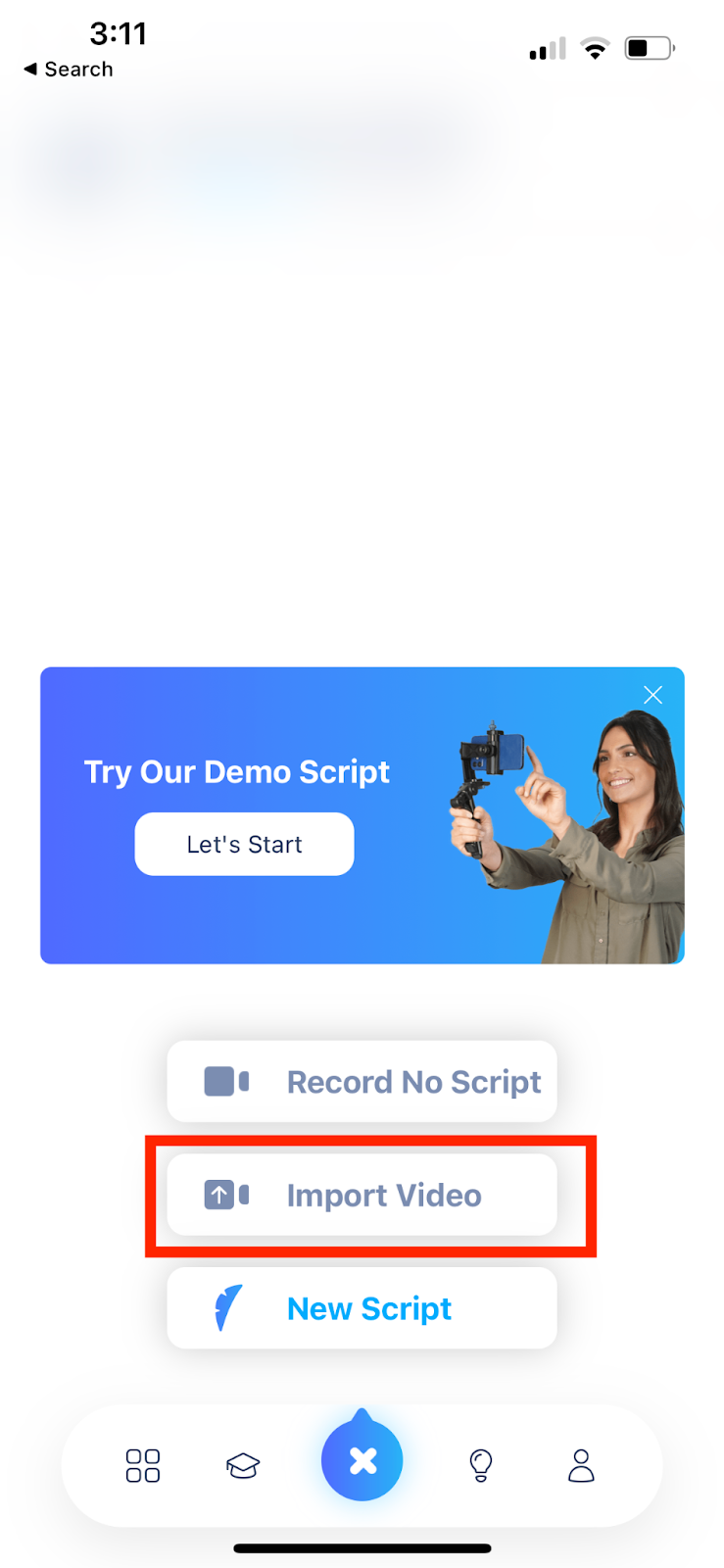
Si quieres importar un vídeo, haz clic en el botón «+» y selecciona «Importar vídeo». Al seleccionar «Importar vídeo», aparecerá la siguiente pregunta frente a ti:
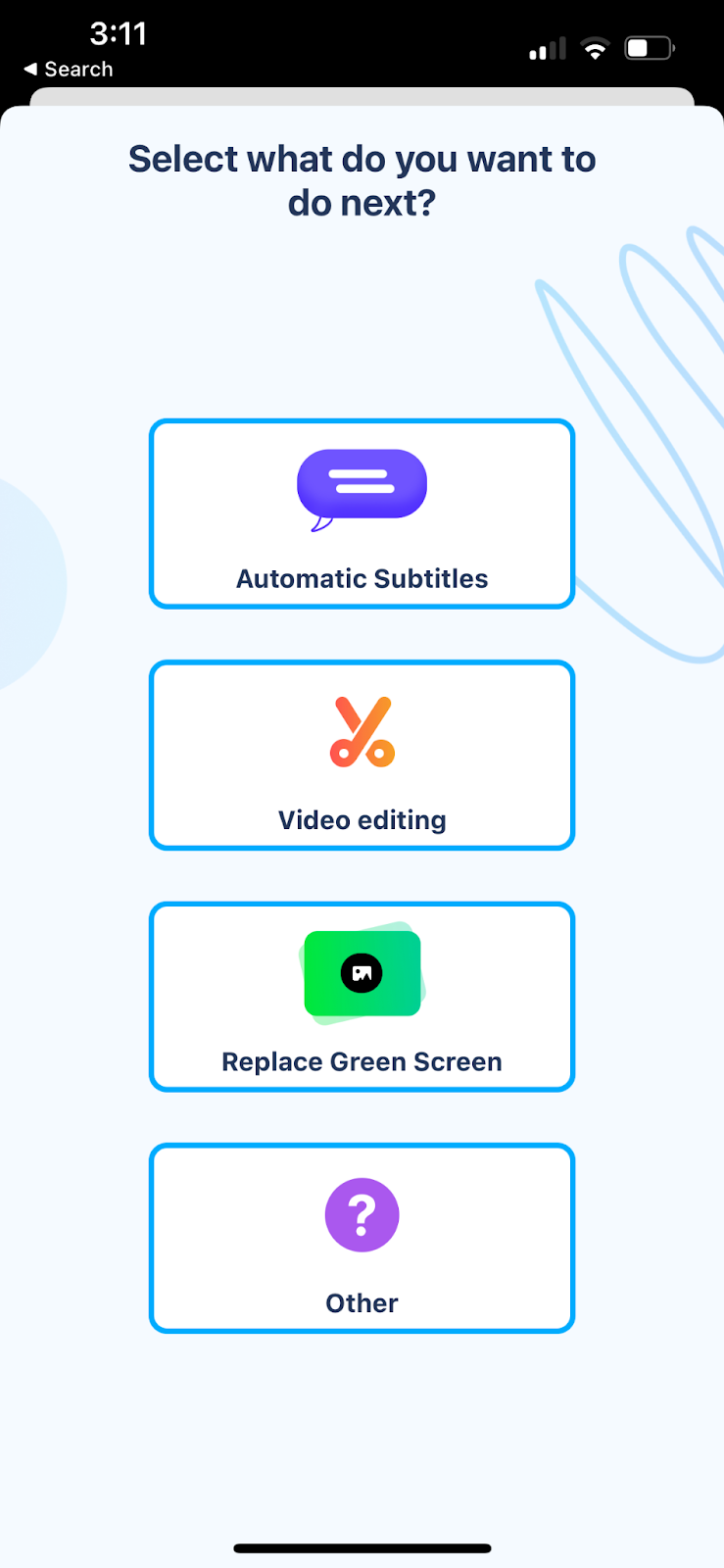
Como queremos añadir subtítulos a nuestro vídeo de TikTok, haremos clic en «Subtítulos automáticos».
Paso II: Dale estilo a tu video con subtítulos
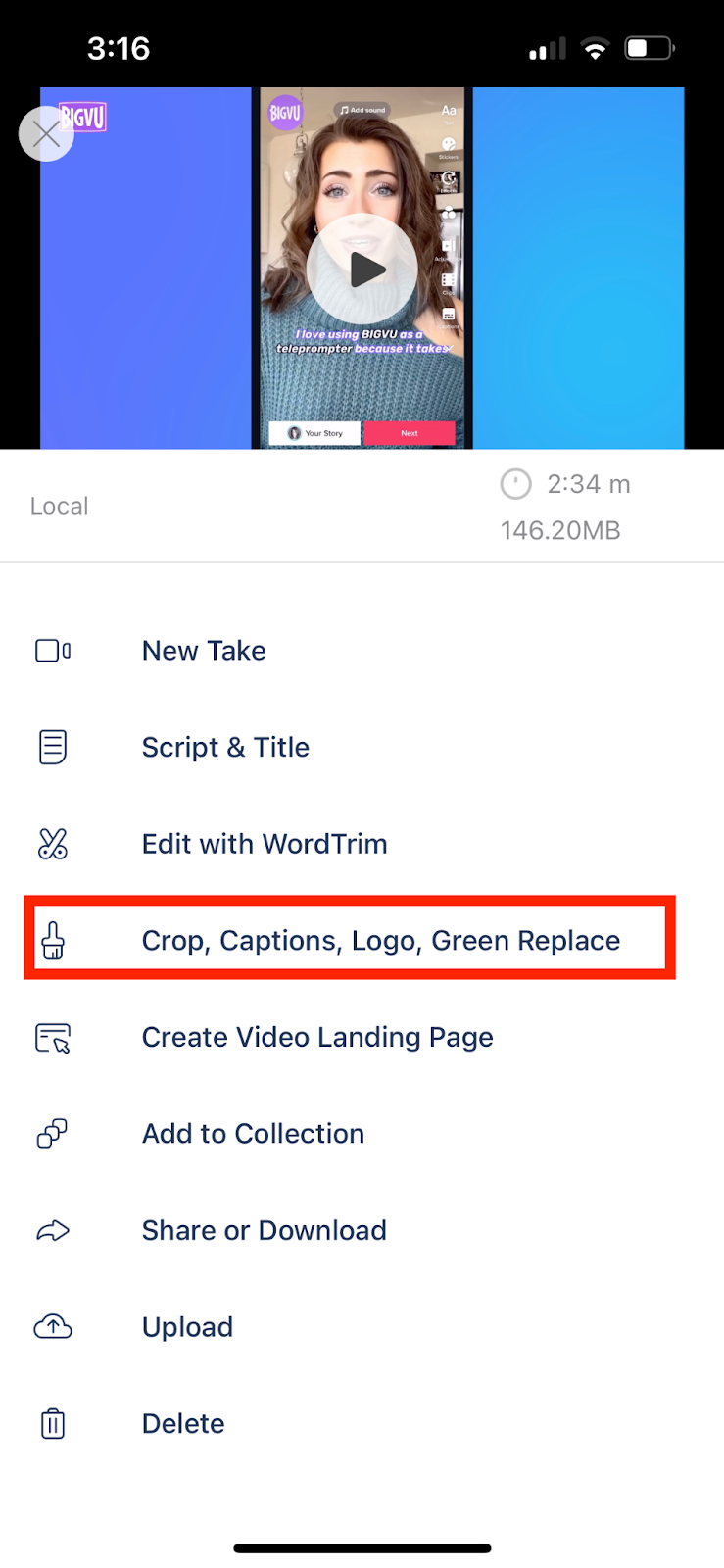
Ya sea que hayas grabado el vídeo o lo hayas importado y quieras añadirle subtítulos automáticos, selecciona «Recortar, subtítulos, logotipo, reemplazar en verde» opción de las numerosas que puedes ver después de grabar o importar el vídeo. Haz clic en «Estilo con subtítulos».
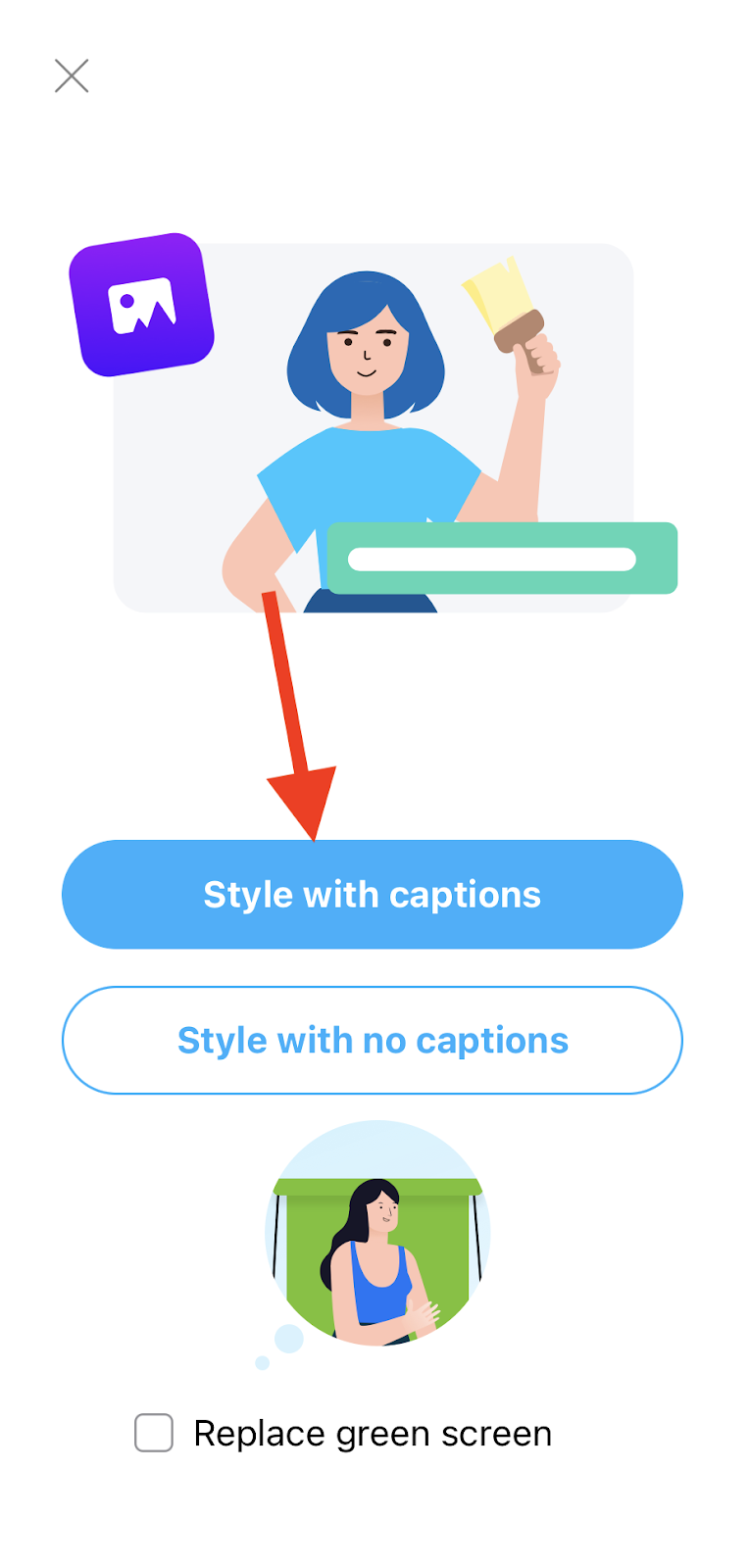
Ahora, BIGVU te pedirá que selecciones el idioma en el que se ha grabado el vídeo, ya que este factor se tendrá en cuenta a la hora de generar subtítulos. Selecciona el idioma. Seleccionaremos el idioma como «inglés», ya que el vídeo se ha grabado en inglés.
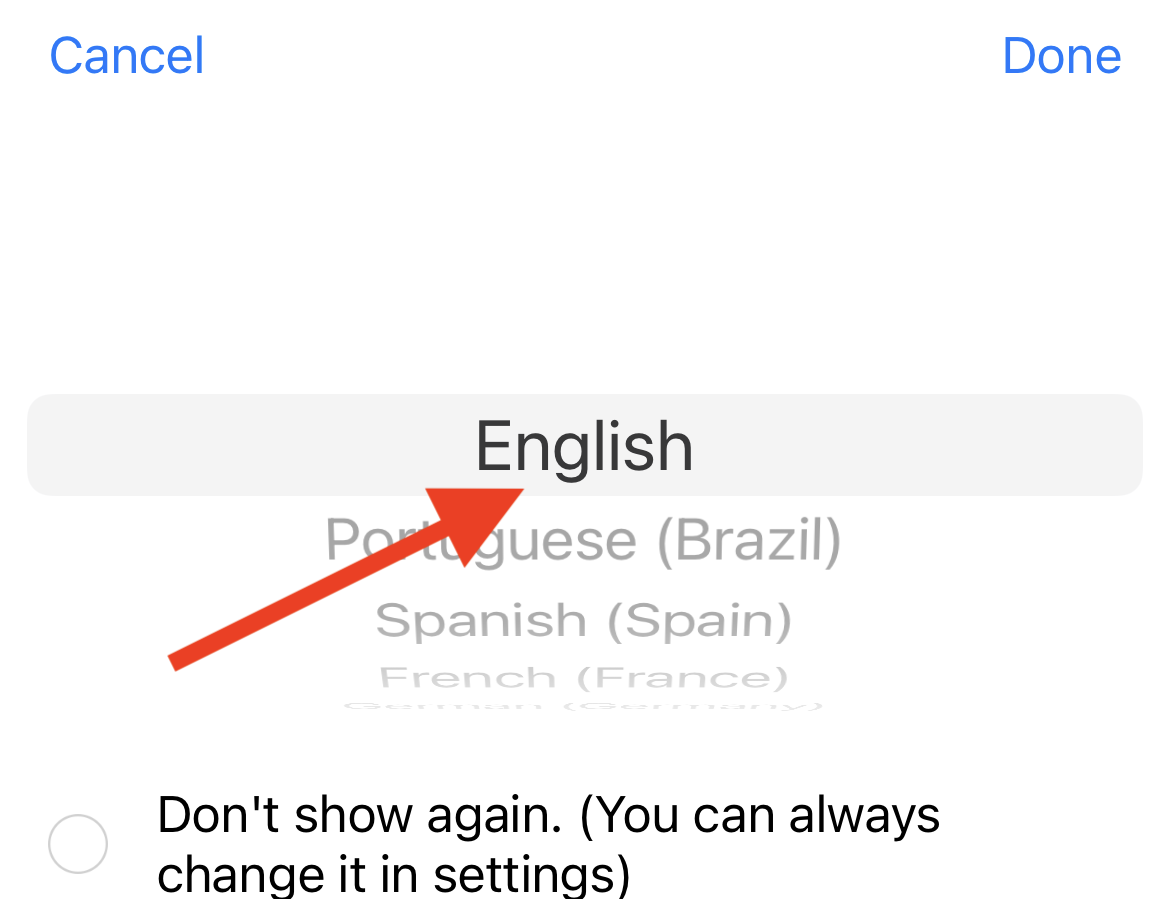
BIGVU puede resaltar automáticamente los subtítulos para que tus vídeos sean más atractivos, ya que la IA de BIGVU hará hincapié en las mejores palabras clave para optimizar tu vídeo, por lo que activaremos la función «Resaltar automáticamente».
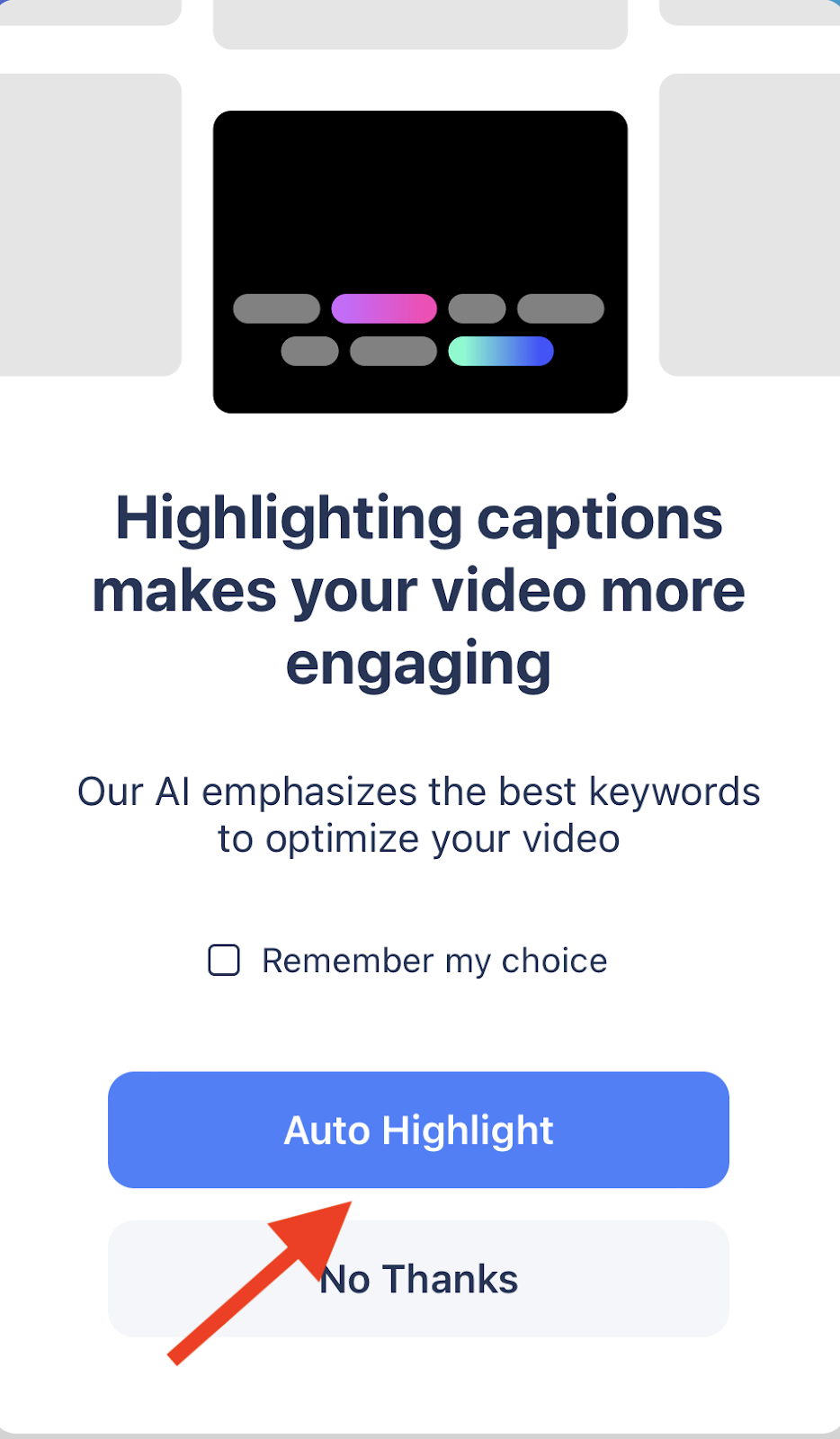
A continuación, BIGVU comenzará a generar subtítulos para tus vídeos de TikTok, y la solicitud se procesará en cuestión de segundos o quizás un minuto, según la duración del vídeo.
Cuando hayas terminado, puedes continuar con la edición del vídeo.
Paso III: Recorta el video en vertical
Como los vídeos de TikTok están en formato vertical, te recomendamos que diseñes el vídeo de forma que quede vertical. Tras generar automáticamente los subtítulos para tu vídeo de TikTok, BIGVU te preguntará si quieres cambiar el tamaño del vídeo. También puedes recortarlo, según tus necesidades y preferencias.
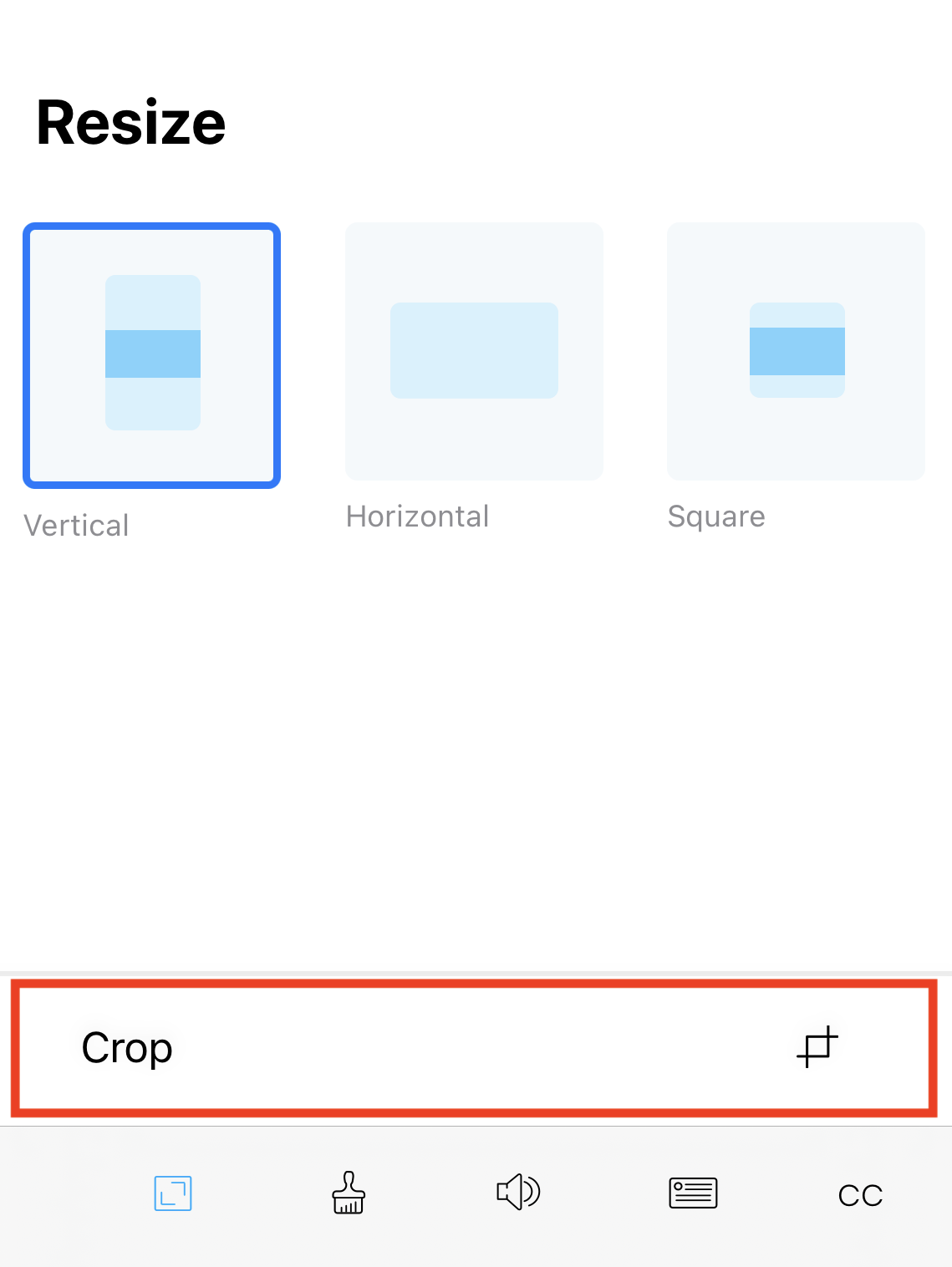
En «Cambiar tamaño», haz clic en «Vertical» para que coincida con el formato de TikTok. Además, si quieres recortar el vídeo, puedes hacerlo haciendo clic en «Recortar» debajo de «Cambiar tamaño». BIGVU detectará automáticamente la ubicación del cabezal y encontrará la mejor cosecha para ti. Sin embargo, puedes elegir la sección que quieres incluir y excluir. Cuando termines de seleccionar, selecciona «Recortar» para recortar el vídeo.
Paso IV: elige el tema correcto y dale más estilo a tu video
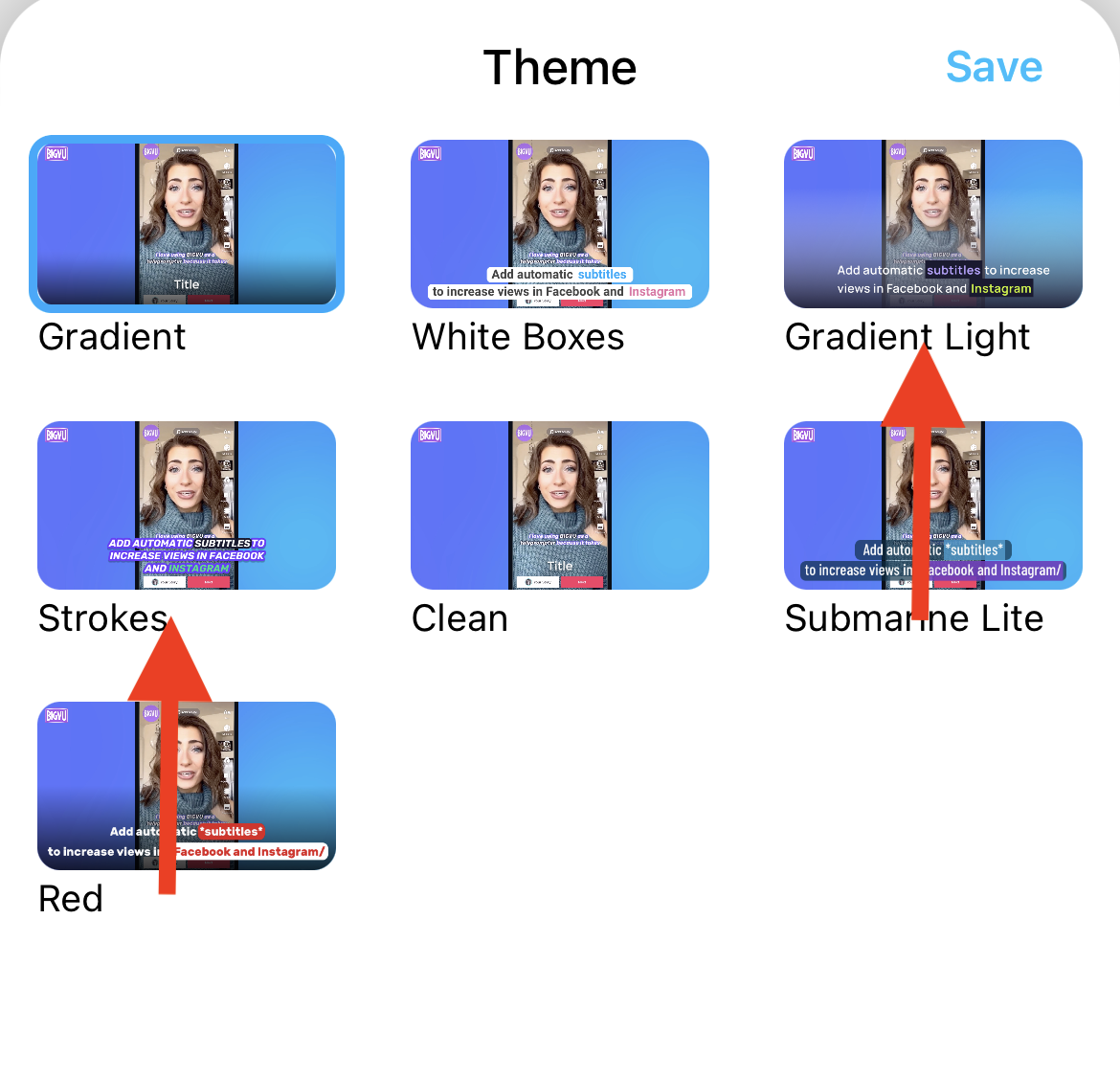
Cuando termine de cambiar el tamaño y recortar, es importante establecer el tema correcto. El tema que selecciones establece los colores de los subtítulos y subrayados. Puedes seleccionar entre los dos temas disponibles para Tiktok: Gradient Light o Strokes.
Paso V: Dale más estilo a tu video
También podrás:
- Añada su logotipo al vídeo — puedes subir el logotipo de tu marca y añadirlo al vídeo. Incluso puedes establecer el tamaño y la posición.
- Añadir música al vídeo — hay múltiples opciones de música para elegir, como motivacional, curiosa, disco y más. No es necesario que añadas música.
- Reforzar el audio — Al hacer clic en él, puede aumentar los niveles de audio.
- Añadir una introducción o un final — puedes añadir una introducción y un final.
Paso VI: afina tus subtítulos
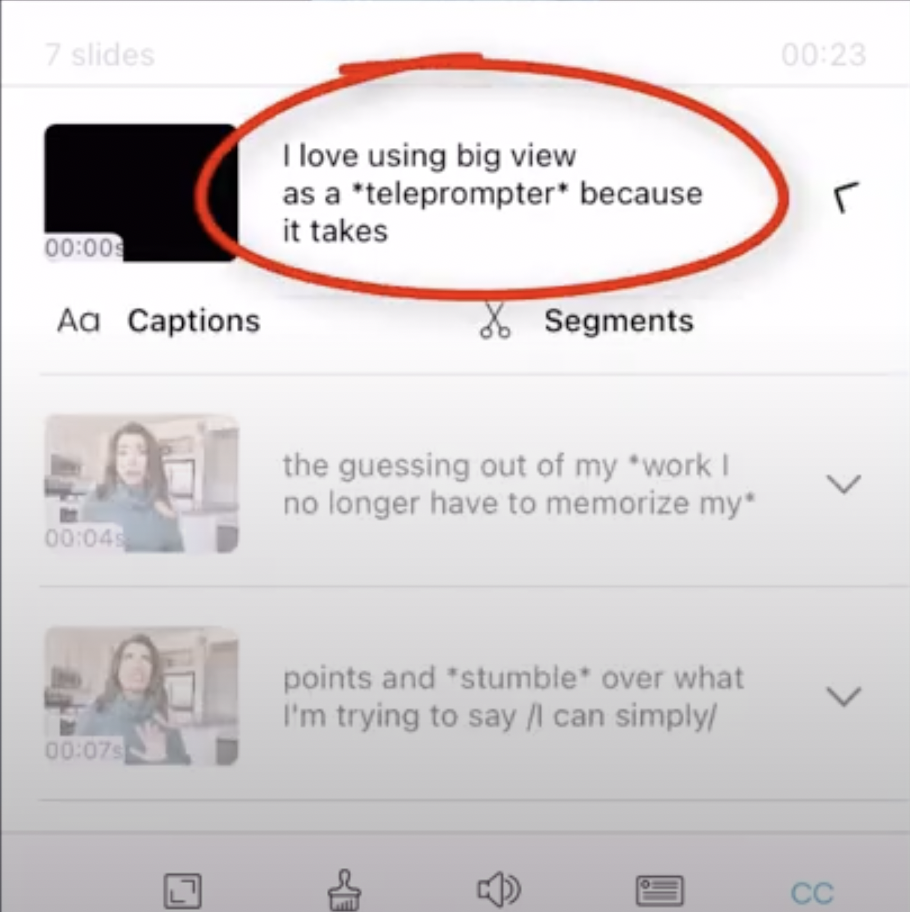
La siguiente opción es ajustar los subtítulos. El generador automático de subtítulos hace un gran trabajo; sin embargo, si quieres arreglar algo como editar los subtítulos, puedes hacerlo desde aquí. Puedes tocar dos veces las palabras clave y resaltarlas en negrita o cursiva para obtener diferentes colores.
Cuando termine de editar, haga clic en «Guardar» para guardar los cambios.
Selecciona «Crear vídeo» en la esquina superior derecha cuando hayas terminado de editar. El procesamiento del vídeo tarda unos minutos. ¡Así que agárrate fuerte!
Paso VII: Comparte el vídeo
Para compartir el vídeo, toca «Compartir». Selecciona tu cuenta de TikTok y haz clic en «Escribir publicación y publicar ahora».
¡Y ya terminaste!
¡Así es como puedes generar subtítulos para tus videos de TikTok!
Si bien no puedes generar subtítulos para tus vídeos de TikTok directamente desde la aplicación, BIGVU te brinda la posibilidad no solo de generar subtítulos automáticamente, sino también de editarlos para que tengan la mejor apariencia posible y dar ese efecto sorpresa que te ayudará a crear una gran impresión.
¿Quieres añadir subtítulos a tus vídeos de TikTok?
Otras publicaciones que te pueden gustar:
- Las 4 mejores aplicaciones de teleprompter para mejorar sus esfuerzos de marketing de vídeo
- Cómo hacer que un video horizontal sea vertical o cuadrado con BIGVU
- Cómo añadir subtítulos a tus vídeos con BIGVU
- Tres formas en las que las empresas deben utilizar el vídeo para las ventas
- Su guía de marketing por correo electrónico en vídeo de referencia






